Helyezze a Windows Lomtárat a tálcára a MiniBin segítségével
Jól nézze meg a Lomtár asztali ikonját. Nezd meg. Vajon egy ilyen egyszerű dolog érdemel-e helyet az asztalon? Az asztali szó az íróasztalról származik. Mikor voltál utoljára tulajdonképpen tegye a hulladékpapír-tartályt az asztal tetejére?
Soha? Jó. Úgy gondolom, hogy biztonságos azt feltételezni, hogy többségük az íróasztalánál tartja a hulladékpapír-tartályait, tehát a kérdésem az, hogy miért nem tetszik ugyanezt a Lomtárral?

A Windows Lomtár mozgatása a MiniBin segítségével
A MiniBin ügyes kis tálca-újrahasznosító alkalmazás a nagy emberektől származik az e-sushi-nál, így eljuthat a webhelyükhöz, hogy letöltse - (a CoinURL hirdetés kihagyásához várjon 10 másodpercet, és kattintson a jobb felső sarokban lévő gombra).
Érdemes megjegyezni, hogy a MiniBin megköveteli a Windows 7 vagy újabb verziójának futtatását.
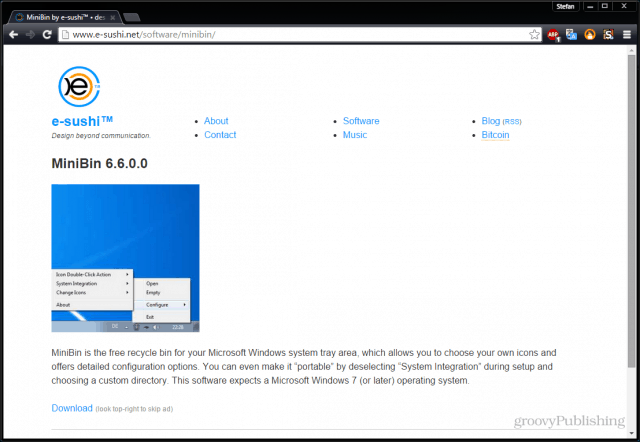
A telepítési folyamat nagyon egyszerű. Az E-sushi nem próbál meg spammelni eszköztárakkal vagy reklámprogramokkal, tehát ez egy olyan telepítés, amely gyorsan átvághatja a varázslót.
(A nagyításhoz kattintson az alábbi képre)

A letöltött archívum „témákat” tartalmazbenne egy mappa. Mivel az alapértelmezett ikonok kissé unalmasnak tűnnek, azt tanácsolom, telepítse ezeket és próbálja meg nekik, főleg ha testreszabja a Windows kinézetét.
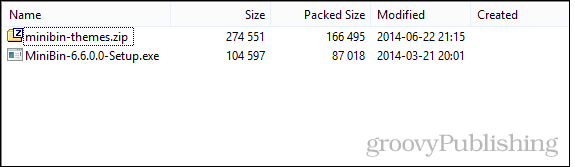
A telepítéshez egyszerűen bontsa ki a mappát a MiniBin telepítési könyvtárába. A legtöbb esetben ez lehet programfájl vagy programfájl (x86).
(A nagyításhoz kattintson az alábbi képre)
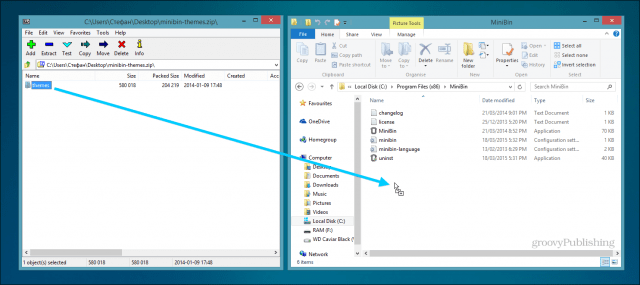
Nagyon sok dolog konfigurálhatóa MiniBin telepítése után. Az első néhányat a rendszerintegráció kategóriájába sorolják. Szeretném, ha mindet bekapcsolnám, de nyugodtan fordulhatsz bármihez, ami nem tetszik.
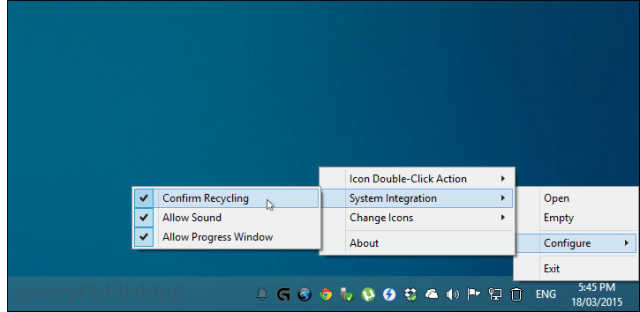
Következőként azt tanácsolom, hogy csak a Teljes és Üres alkalmazást használjaikonok. Ennek több értelme van, és öt helyett csak két ikont kell módosítania. Ha nem tetszik ez a lehetőség, akkor ismét kapcsolja ki.
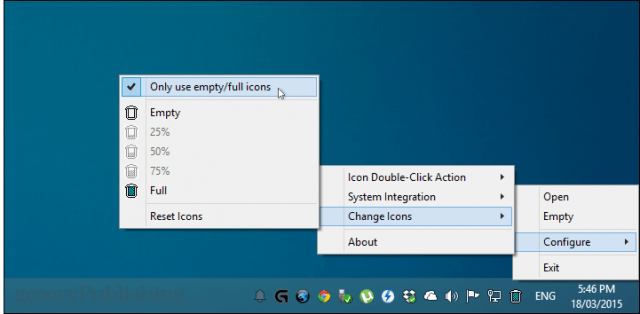
Végül, de nem utolsósorban, a tényleges ikonok megváltoztatása. Szeretem használni a Mariana Cabral által készített Aerodyne Organic készüléket. Természetes megjelenésű, és jól illeszkedik az összes többi Windows ikonhoz.
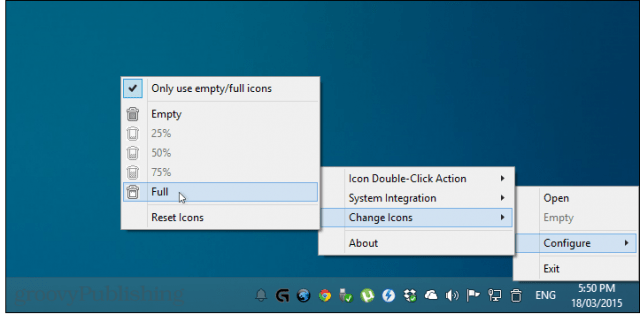
Lát? Sokkal jobb, mint az a túlméretes rendetlenség az asztalon. Megváltoztathatja a dupla kattintással végzett műveletet is, hogy ürítse ki a Lomtárat, vagy nyissa meg. Az enyém az alapértelmezés szerint - az ürítés. Ha véletlenül töröl valamit, akkor a Tálca ikonra történő jobb egérgombbal kattintással nyithatja meg a Lomtárat, és válassza az „Open” lehetőséget.
Ha még nem tette meg, akkor a következőképpen távolíthatja el a Lomtárat az asztalról a Windows 8.1 rendszerben.
Először nyissa meg a Start menüt és típus: Általános ikonok megjelenítése vagy elrejtése. Kattintson az első opcióra, amikor megjelenik.
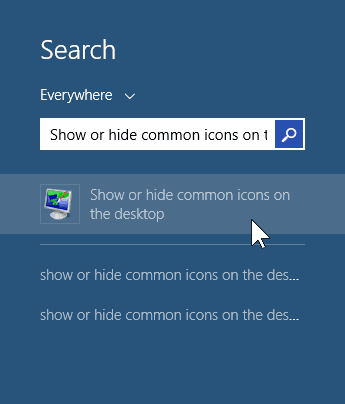
Most távolítsa el a kullancsot a „Lomtárból”, és kattintson az OK gombra.
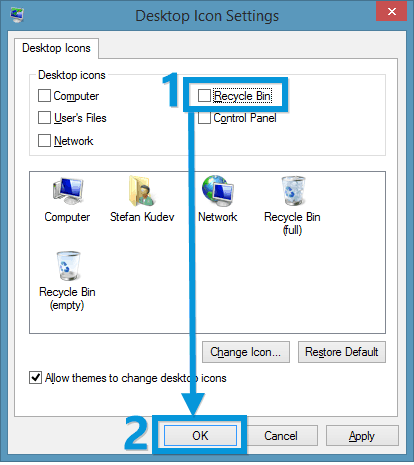
Ez az! Minden készen állsz. Én személy szerint szeretem a MiniBint, mert úgy érzi, mint a Windows természetes része, nem pedig egy harmadik féltől származó alkalmazás az interneten.
Megmutattuk, hogy miként mozgathatja a Lomtárat a Windows 8 tálcájára, és Windows 7-ben is áthelyezheti. De a MiniBin könnyebben megteheti, további funkciókkal rendelkezik, és ingyenes.
Mit gondolsz? A Microsoftnak fontolóra kell vennie, hogy a Lomtár képernyő csak a tálcán jelenik meg? Mondja el nekünk a hozzászólásokban!


![Rögzítse a teljesen funkcionális újrahasznosító tálcát a Windows 7 tálcájához [Útmutató]](/images/microsoft/pin-a-fully-functional-recycle-bin-to-the-windows-7-taskbar-how-to.png)







Szólj hozzá